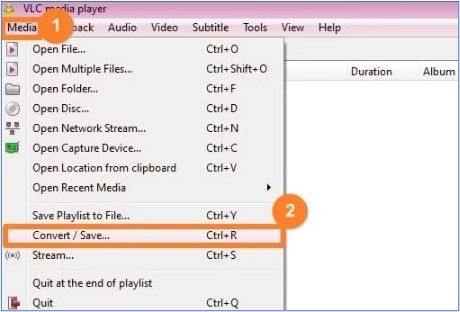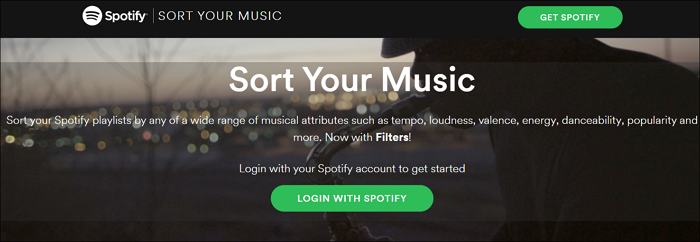-
![]()
Jacinta
"Obrigada por ler meus artigos. Espero que meus artigos possam ajudá-lo a resolver seus problemas de forma fácil e eficaz."…Leia mais -
![]()
Rita
"Espero que minha experiência com tecnologia possa ajudá-lo a resolver a maioria dos problemas do seu Windows, Mac e smartphone."…Leia mais -
![]()
Leonardo
"Obrigado por ler meus artigos, queridos leitores. Sempre me dá uma grande sensação de realização quando meus escritos realmente ajudam. Espero que gostem de sua estadia no EaseUS e tenham um bom dia."…Leia mais
Resumo do Conteúdo
Para que é usado o Adobe After Effects
Como cortar áudio no After Effects 2023 de 3 maneiras
Editar áudio em vídeo usando a alternativa After Effects
Encerrando
Perguntas frequentes sobre corte de áudio no After Effects
6567 Visualizações |
4 Minutos de Leitura
Quando se trata de criar experiências audiovisuais cativantes, aprender a cortar áudio no After Effects abre um reino de possibilidades criativas. Ao dominar a arte da edição de áudio dentro deste software versátil, você pode sincronizar perfeitamente o som com os visuais, melhorar o ritmo e refinar o impacto geral dos seus projetos.
Neste guia, vamos nos aprofundar em três métodos eficazes que permitem que você corte e apare habilmente arquivos de áudio de vídeo no After Effects. Seja você um editor de vídeo experiente ou um novato no mundo do design multimídia, essas técnicas permitirão que você manipule perfeitamente elementos de áudio e eleve a qualidade do seu trabalho.
| Métodos🪜 | Eficácia🪄 | Velocidade⏱️ |
|---|---|---|
| Camada Dividida | Destaque a camada e corte o áudio. | Lento |
| Camada Duplicada | Duplique a camada e corte o clipe. | Rápido |
| Usar atalhos | Use atalhos para cortar e aparar áudio. | Mais rápido |
Para que é usado o Adobe After Effects
O Adobe After Effects é usado principalmente para criar motion graphics, efeitos visuais e animações cinematográficas. É um software versátil amplamente utilizado nas indústrias de cinema, televisão, vídeo e multimídia.
Ele permite que os usuários combinem filmagens de vídeo, imagens, texto e gráficos para criar conteúdo visual dinâmico e envolvente. Remover áudio de vídeo no After Effects também é viável. Este software de edição de vídeo permite a criação de efeitos especiais, transições, títulos e elementos animados que melhoram o apelo visual dos vídeos.
É comumente usado para criar introduções, outros, lower-thirds, vídeos explicativos e sequências complexas de efeitos visuais. Além disso, a ferramenta pode ser integrada a outros softwares da Adobe Creative Cloud, como o Adobe Premiere Pro, para aprimorar e finalizar projetos de vídeo perfeitamente.
Como cortar áudio no After Effects 2023 de 3 maneiras
Agora que demos uma olhada nos recursos do Adobe After Effects, como cortamos áudio na versão mais recente da ferramenta?
1. Camada Dividida☃️
Esta é a maneira antiga que envolve divisão de camadas, um recurso exclusivo do After Effects que divide a linha do tempo em camadas. Mas esta é a maneira mais lenta.
Etapa 1. Abra o After Effects.
Etapa 2. Vá para " Arquivo " > " Importar " > " Arquivo… "
Etapa 3. Arraste o clipe para a linha do tempo.
Etapa 4. Para criar uma nova composição, clique com o botão direito do mouse no vídeo e selecione " Nova composição da seleção ".
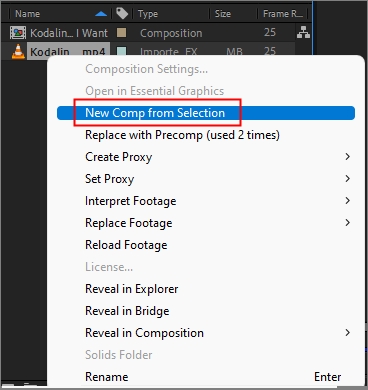
Etapa 5. Coloque o indicador da linha do tempo na parte que deseja cortar e clique em " Editar " > " Dividir camada " ( Ctrl + D ) para separar as camadas de áudio e vídeo.
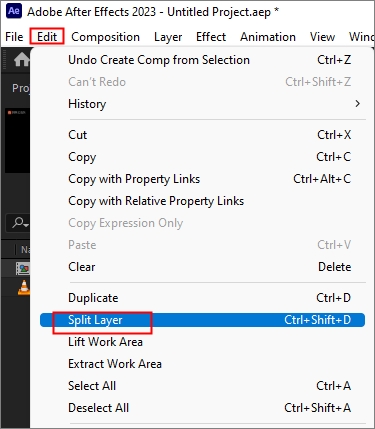
Passo 6. Agora você pode ver duas camadas e o áudio está cortado.
Compartilhe a postagem e espalhe o conhecimento!
2. Camada Duplicada💧
A camada de duplicação é outra maneira de cortar áudio no After Effects, que é mais rápida que a primeira.
Etapa 1. Inicie o After Effects e carregue seu videoclipe.
Passo 2. Coloque o vídeo na linha do tempo.
Etapa 3. Destaque a parte do vídeo manualmente ou segure para deslocar e arrastá-la.
Etapa 4. Vá em " Arquivo " > " Duplicar ". ( Ctrl + Shift + D )

Passo 5. E você pode cortar o áudio.
Veja também:
3. Use atalhos⛄
A terceira maneira é a mais rápida, usando atalhos.
Etapa 1. Inicie o After Effects e use os atalhos Mac: Cmd + I , Windows: Ctrl + I para selecionar seu clipe.

Etapa 2. Arraste o clipe para a linha do tempo.

Etapa 3. Pressione Ctrl + D ou Ctrl + Shift + D para dividir a camada.
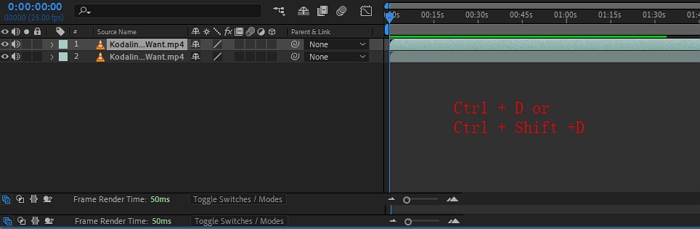
Etapa 4. Coloque o cursor de reprodução no início da camada de áudio de destino. Use Alt + [ para Windows ou Option + [ no Mac e Alt + ] ou Option + ] para selecionar o clipe.
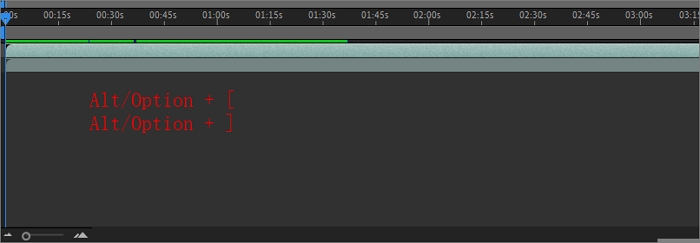
Você também pode ver o guia de vídeo no After Effects CC.📽️
- 00:04 Camada de áudio duplicada
- 01:09 Cortando o áudio
- 01:36 Conectando clipes de áudio
Editar áudio em vídeo usando a alternativa After Effects
Se você está buscando uma solução alternativa para editar áudio em seus vídeos, não procure mais. Existem outras ferramentas poderosas disponíveis que podem ajudar você a atingir a mesma integração de áudio perfeita do After Effects.
Compatível com 1000 formatos de arquivo, o EaseUS VideoKit é um editor de vídeo amigável que permite a edição de áudio no vídeo. Você pode sincronizar o tempo de áudio e o vídeo para deixar de fora a parte de áudio indesejada, alterar a música de fundo, aplicar efeitos sonoros e remover o ruído do vento do vídeo .
Além disso, separação vocal e de acompanhamento para karaokê usando IA, adição de legendas ocultas a um vídeo, alteração da velocidade do vídeo e muito mais estão disponíveis nesta ferramenta tudo-em-um. Também é um conversor de vídeo e áudio, compressor de vídeo, extrator de áudio e removedor de ruído.
Editar áudio em vídeo usando EaseUS VideoKit
Etapa 1. Baixe e inicie o VideoKit.
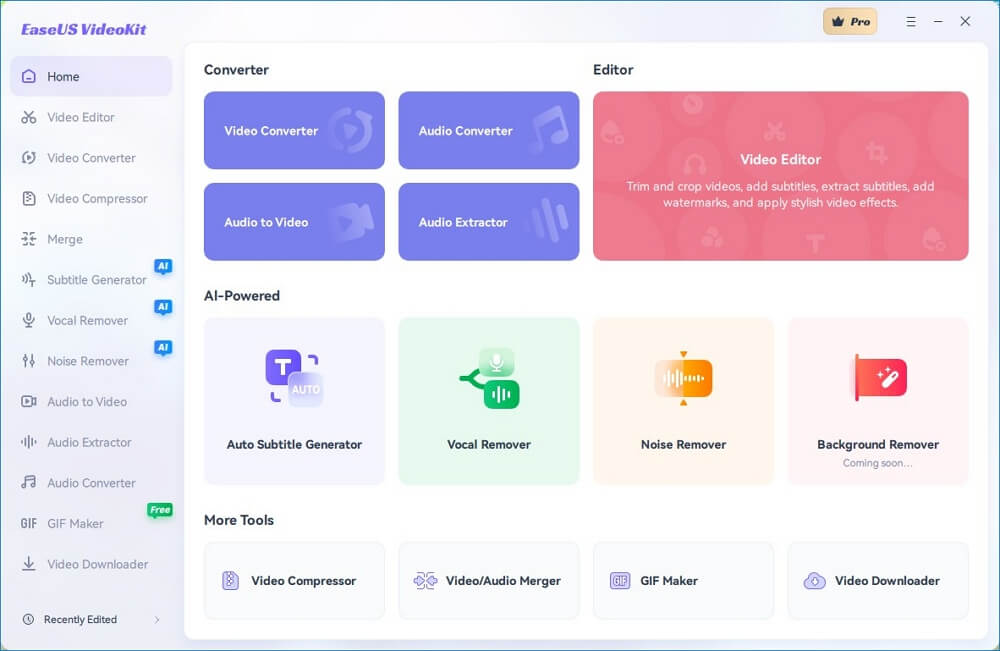
Etapa 2. Vá até a aba " Editor de vídeo " e clique em qualquer recurso para importar o vídeo.
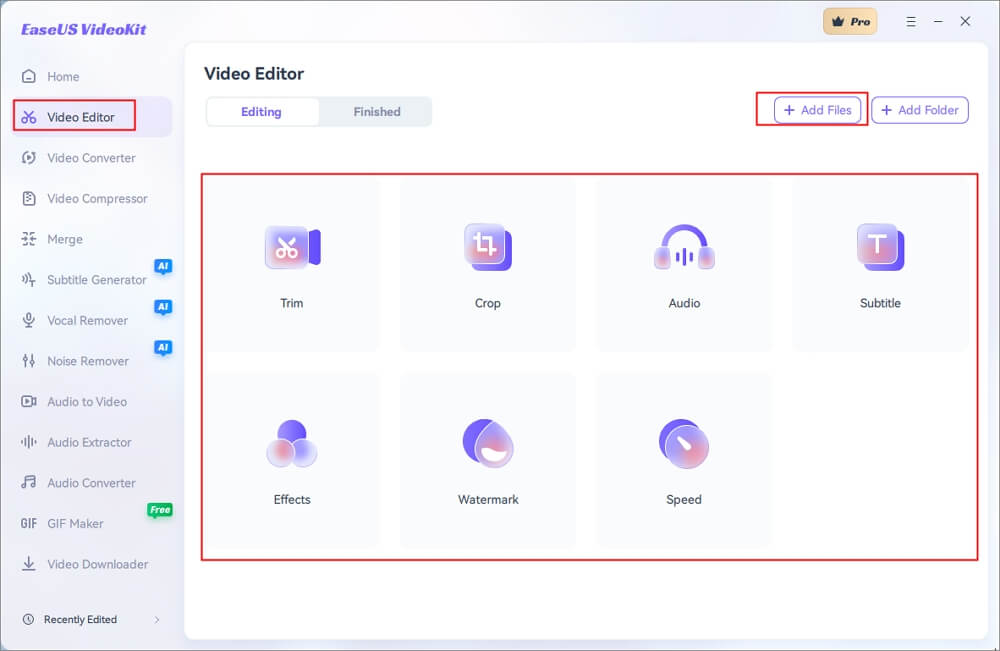
Etapa 3. Na janela Áudio , edite o áudio do vídeo. E clique em " Salvar ".
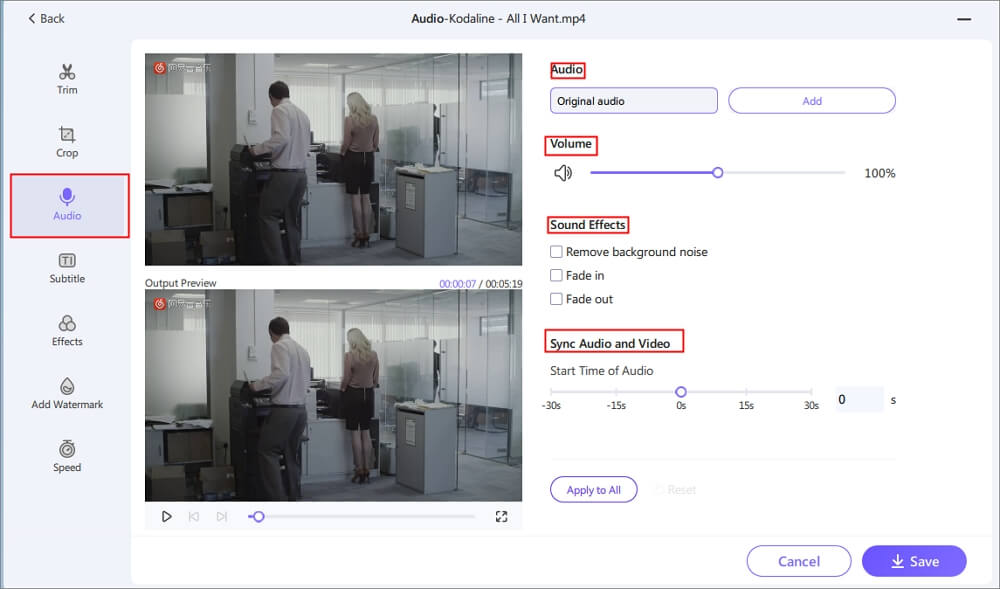
Etapa 4. Configure os parâmetros e pressione " Exportar ".
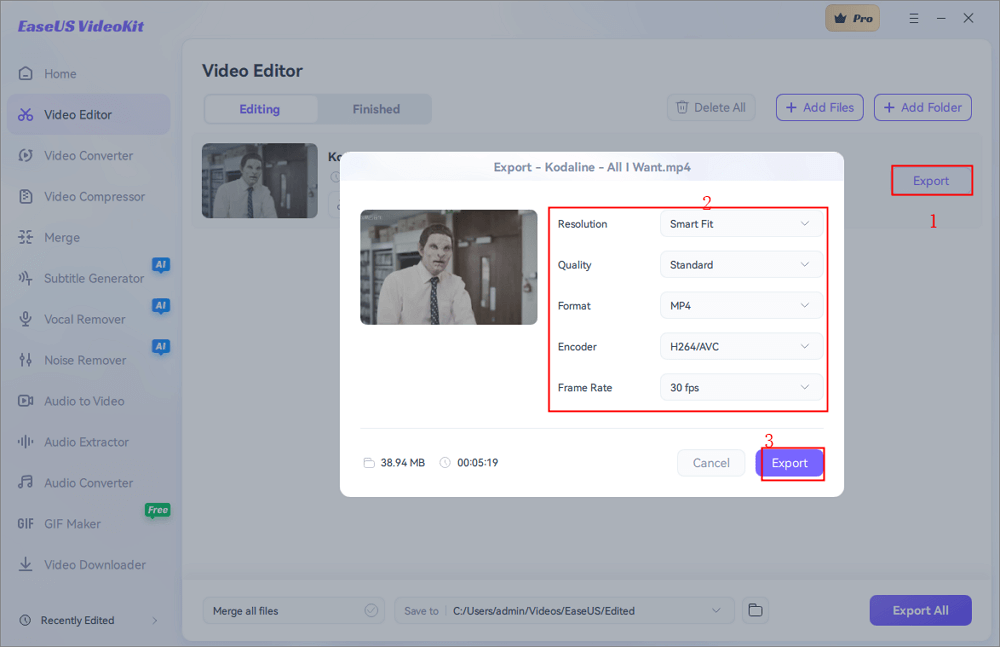
Encerrando
Concluindo, dominar a arte da edição de áudio é essencial para criar conteúdo multimídia cativante. Com nosso guia abrangente sobre corte de áudio no After Effects usando três métodos eficazes, você está equipado para levar seus projetos a novos patamares de profissionalismo e criatividade.
No entanto, se você estiver procurando por uma alternativa versátil, considere o EaseUS VideoKit. Esta ferramenta poderosa fornece opções de edição de áudio sem interrupções, permitindo que você corte, ajuste e sincronize áudio sem esforço dentro de seus vídeos.
Seja qual for o caminho que você escolher, seja pelo After Effects ou pelo EaseUS VideoKit, agora você está equipado com o conhecimento para aprimorar sua narrativa audiovisual e cativar seu público com precisão.
Perguntas frequentes sobre corte de áudio no After Effects
1. É possível editar áudio no After Effects?
Sim, você pode editar áudio no After Effects. Embora o After Effects seja conhecido principalmente por seus recursos de edição de vídeo, ele também oferece recursos básicos de edição de áudio. Você pode cortar, dividir, ajustar o volume, aplicar efeitos e sincronizar áudio com elementos de vídeo dentro do software.
2. É possível cortar filmagens no After Effects?
Sim, você pode cortar e editar filmagens no After Effects. O After Effects é um software poderoso usado principalmente para motion graphics, efeitos visuais e edição de vídeo.
Você pode importar videoclipes, organizá-los na linha do tempo e usar várias ferramentas para cortar, aparar e manipular a filmagem. Isso permite que você crie transições perfeitas,adicione efeitos e combine vários clipes para criar um projeto de vídeo coeso.
3. O áudio pode ser editado?
O áudio é editável usando diversas ferramentas de software adequadas a diferentes níveis de especialização e propósitos. O Audacity serve para edição básica, o Adobe Audition se destaca em recursos avançados, o Logic Pro e o Ableton Live atendem à produção musical, enquanto o EaseUS VideoKit é amigável para iniciantes. Essas ferramentas permitem corte, ajuste, efeitos e mixagem para música, podcasts, produção de filmes e muito mais.